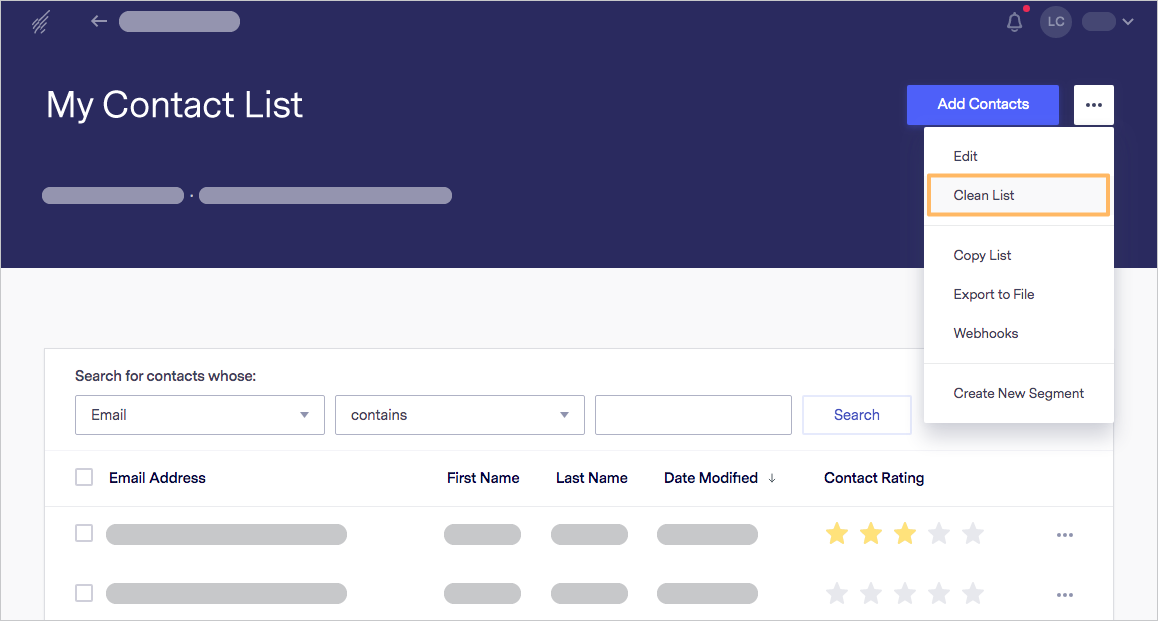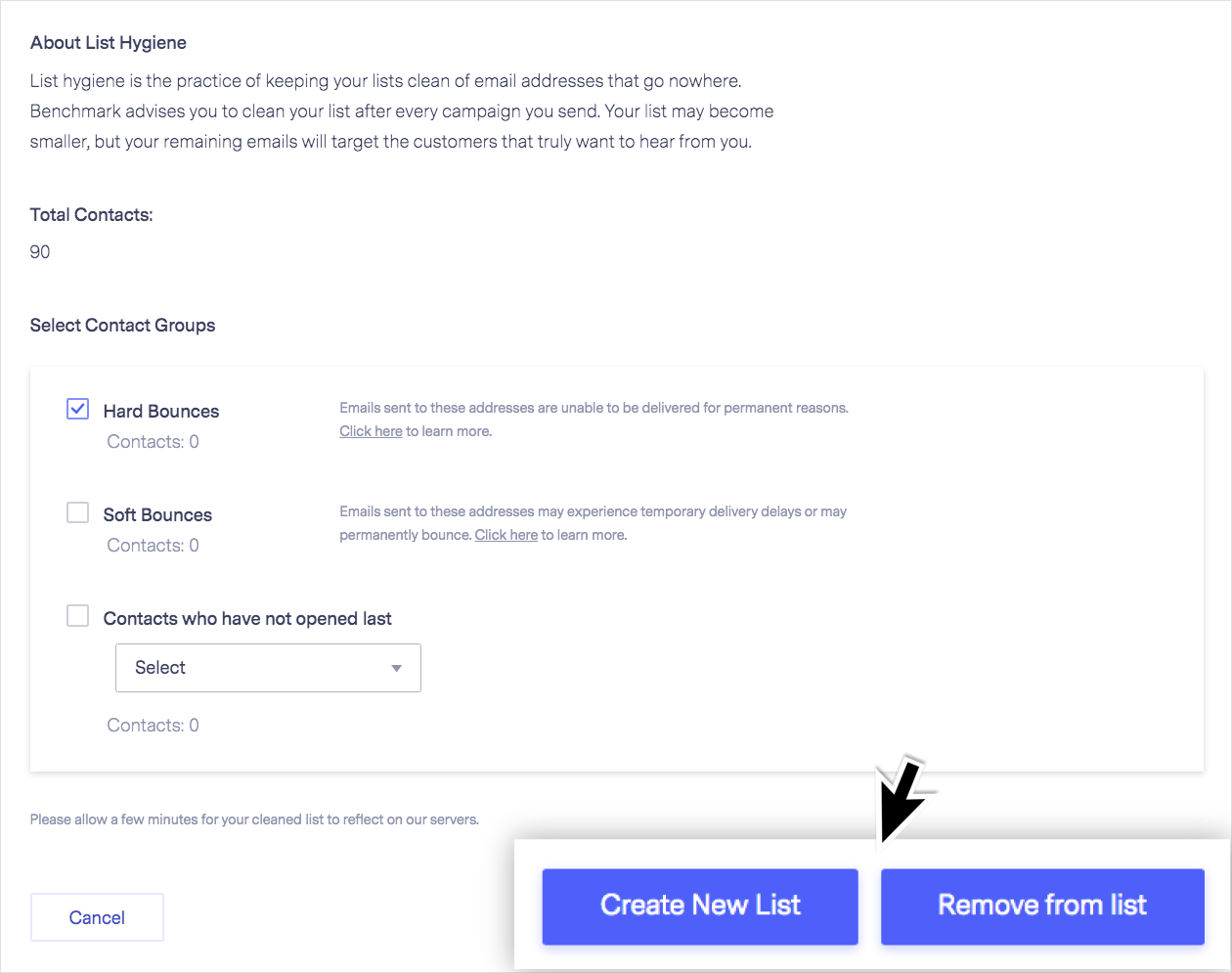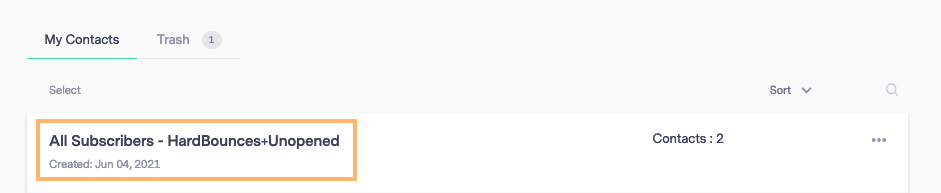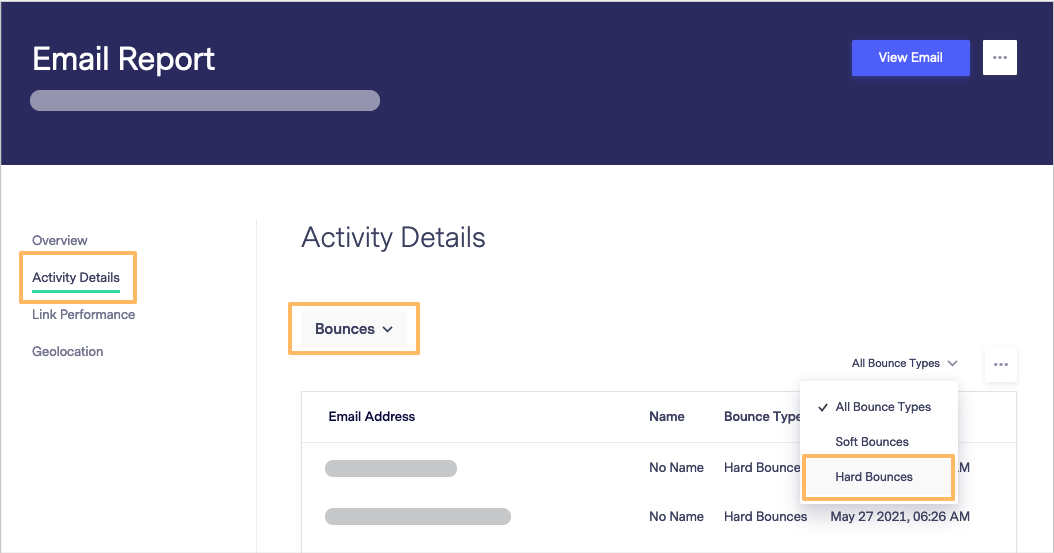Recurso de Limpar Lista
Contatos
Atualizado em julho 23, 2021
O recurso de Limpar Lista da Benchmark pode remover grupos específicos de emails das listas de contatos, como hard bounces (rejeições duras), soft bounces (rejeições suaves) ou contatos que não abriram seus emails. Se ainda não quiser remover os contatos da lista, poderá criar uma nova lista de contatos, em vez disso.
Enviar para um grupo de contatos que não está se engajando com suas campanhas de email ou para um grupo de emails que podem ser inválidos pode e prejudica a entregabilidade de seus emails. Recomendamos que você limpe sua lista periodicamente, principalmente após o envio de campanhas.
Não confunda este recurso com o serviço de Verificação de Lista, que normalmente é feita antes de fazer upload de seus contatos, mas é um recurso que pode ser contratado a qualquer momento. Clique aqui para saber mais sobre a Verificação de Lista.
Tópicos abordados neste artigo:
O recurso de Limpar Lista te ajuda a remover os seguintes grupos de endereços de email:
- Hard Bounces
- Hard bounces (rejeições duras) são endereços de email que rejeitam o recebimento da campanha de email devido a alguma falha permanente. Um dos principais motivos pode ser um email inválido. Clique aqui para saber mais.
-
- Soft bounces (rejeições suaves) são endereços de email que rejeitam o recebimento da campanha de email devido a alguma falha temporária. Um dos principais motivos pode ser um email inválido. Clique aqui para saber mais.
- Contatos que não abriram as últimas
- 5 Campanhas
- 10 Campanhas
- 20 Campanhas
- 30 Campanhas
Voltar ao topo
Para limpar sua lista, siga as seguintes etapas:
- Faça login em sua conta Benchmark.
- No menu principal, vá até Contatos e selecione Contatos.
- Clique no nome da lista que deseja limpar.
- Agora, clique na opção de Limpar Lista. Se você não visualizar essa opção, clique no ícone Mais opções e então selecione Limpar Lista.
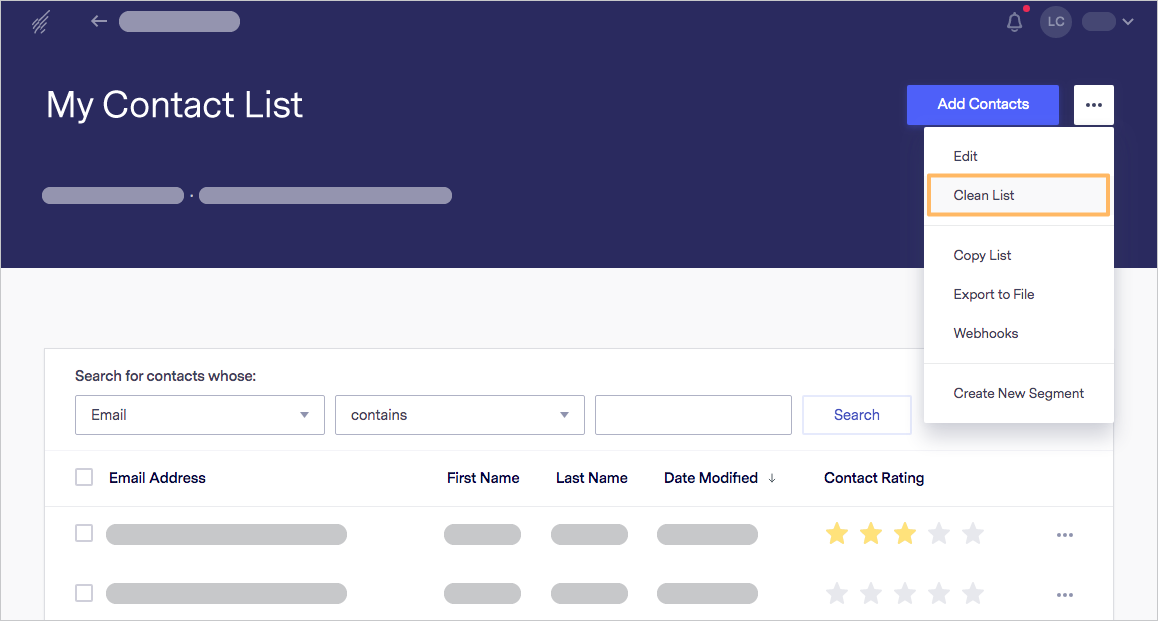
- Na próxima página, selecione os grupos de contatos que deseja limpar.
- Então selecione uma das opções disponíveis, Criar Nova Lista ou Remover da Lista:
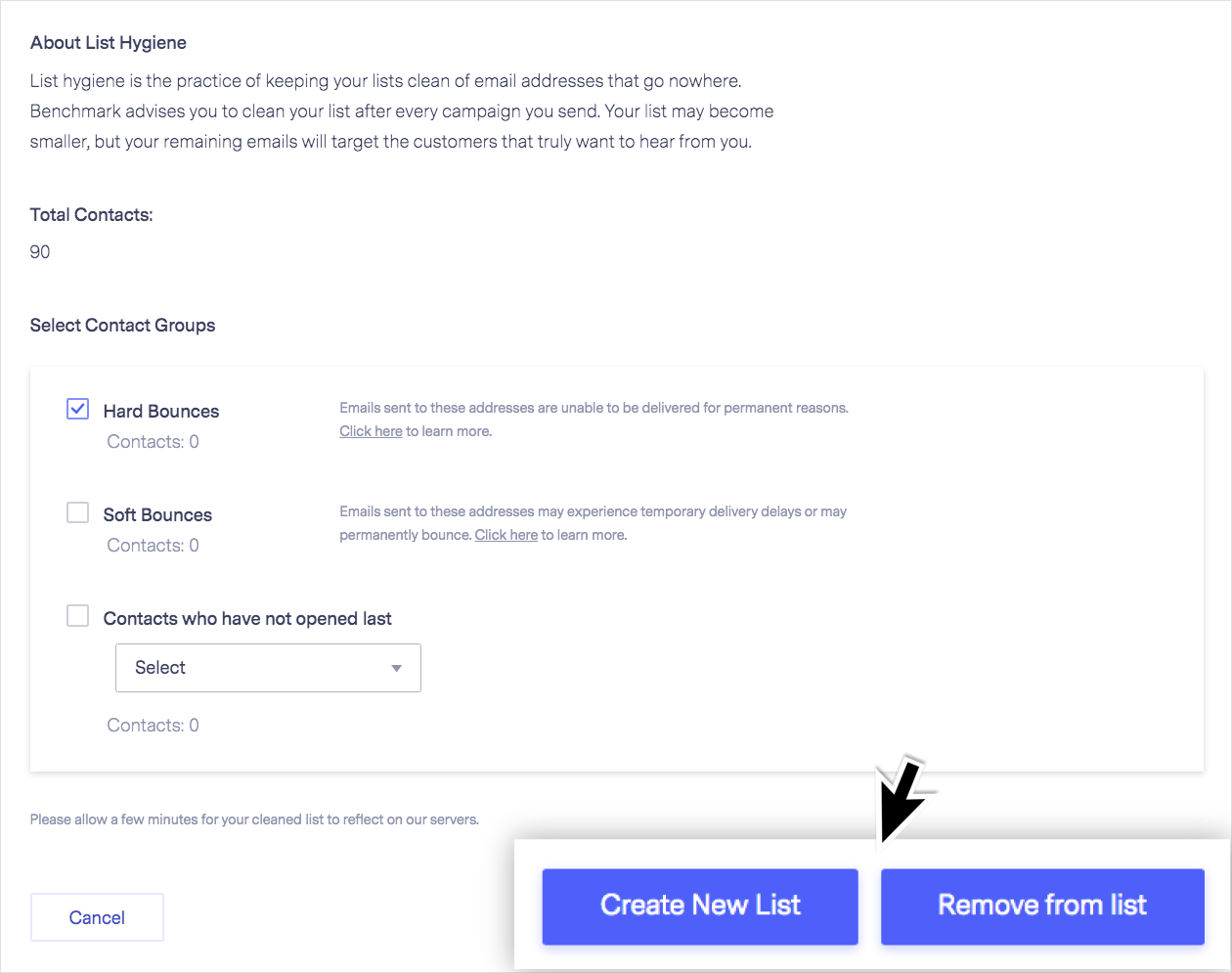
- Criar Nova Lista criará uma nova lista com todos os contatos que você selecionou. No entanto, os contatos também continuarão na lista original. O novo nome da lista fará referência ao nome da lista original e incluirá HardBounce+Unopened, um nome que você poderá editar ou alterar.
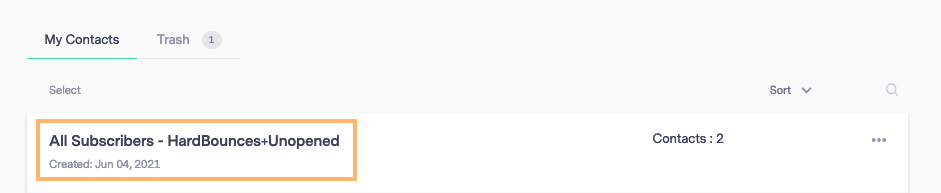
Se você gostaria de ter uma lista dos endereços de email, mas ainda deseja removê-los da lista original, siga as etapas abaixo.
-
-
- Você precisará primeiro criar uma nova lista com este grupo de emails.
- Em seguida, repita as etapas e selecione a opção Remover da Lista.
Ao utilizar este método, você terá uma lista separada do grupo selecionado e os endereços de email serão removidos da lista original também.
- Remover da Lista removerá o grupo de contatos da lista selecionada. No entanto, isso não impede que nenhum dos emails removidos seja adicionado posteriormente.
- Se você estiver removendo emails hard bounce de sua lista e quer evitar que eles sejam contactados no futuro a partir de outra lista, você pode usar a opção Criar Nova Lista e, em seguida, copiar os contatos dessa lista para a Lista Principal de Remoção de Inscrições. Quaisquer endereços de email adicionados à essa lista são imediatamente removidos de todas as listas de contatos e não mais receberão campanhas de email.
- Depois de confirmar sua opção, você será redirecionado para a página da lista de contatos e uma mensagem de sucesso aparecerá.
Voltar ao topo
Como criar uma lista segmentada de contatos não engajados
O recurso Limpar Lista identifica e remove contatos não engajados que não abriram campanhas anteriores. Pode ser que em alguns momentos você prefira não excluir esses contatos e, em vez disso, irá mantê-los, mas sem contactá-los por email. Uma maneira de fazer isso é criar sua própria Lista de Supressão, onde você pode manter esses contatos e, em seguida, excluí-los de listas de envio de campanhas futuras. Uma lista de supressão pode ajudá-lo a manter uma lista saudável e engajada que, por sua vez, melhora sua entregabilidade. Uma lista de supressão não é a mesma coisa que a Lista Principal de Remoção de Inscrições ou a Lista Principal de Contatos Inválidos, em que os endereços de email nessas listas são considerados contatos inativos e não podem receber sua comunicação por email. A lista de supressão é criada e mantida por você, usuário, e os endereços de email dessa lista são considerados contatos ativos.
Como criar uma Lista de Supressão:
- Utilizando o recurso de Limpar Lista, crie uma lista com os contatos que não abriram as suas últimas 5,10, 20, ou 30 campanhas de email.
- Uma vez que a lista estiver criada, mude o nome padrão da lista para Lista de Supressão ou um nome semelhante, que te auxilie a identificá-la facilmente.
- Agora, você já poderá Omitir a lista na Checklist de criação de email. Qualquer contato na lista omitida não receberá os emails. Clique aqui para saber mais sobre a opção Omitir.
Recomendamos fortemente enviar emails apenas para contatos que se engajaram com suas campanhas dentro de um período de tempo razoável. Continuar enviando emails para seus contatos não engajados trará resultados de entregabilidade não tão satisfatórios.
Voltar ao topo
Como remover permanentemente os hard bounces de um email em múltiplas listas de contatos
Se você enviou um email para várias listas e deseja remover todos os emails que foram marcados como rejeições confirmadas, você poderá adicioná-los à sua Lista Principal de Remoção de Inscrições para evitar entrar em contato com eles no futuro.
- Vá até a página de relatório do seu email.
- Clique na opção Engajamento por Contato.
- Do menu suspenso, selecione a opção Bounces.
- Clique em Todos os Tipos de Bounces (Rejeições) e então selecione apenas Hard Bounces.
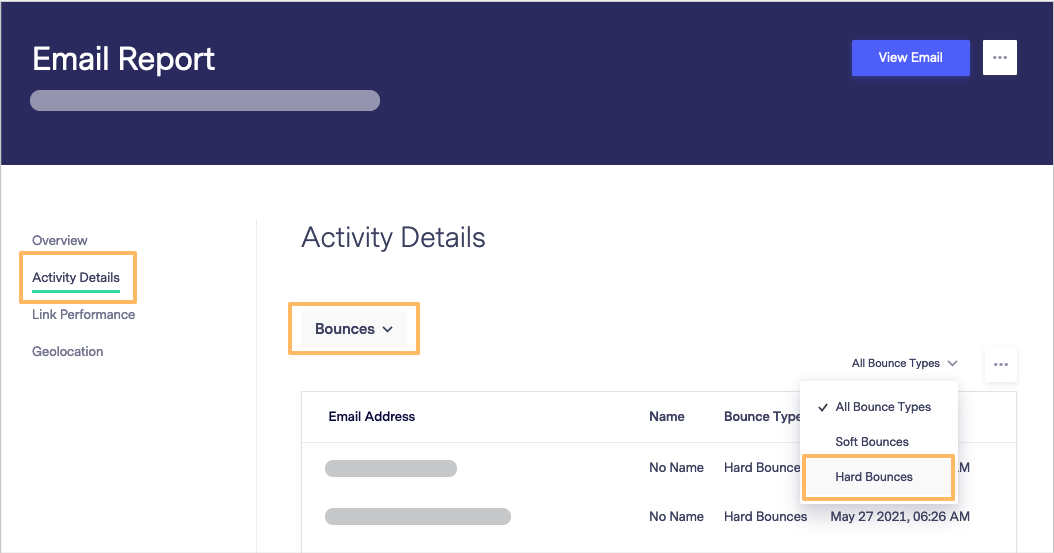
- Vá até a página principal das listas de contatos e abra a Lista Principal de Remoção de Inscrições.
- Clique na opção Adicionar Contatos e escolha a opção Importar de um Arquivo.
- Clique em Explorar, selecione sua lista de hard bounces e Abrir.
- Click on Browse and select your hard-bounces list and Open.
- Selecione a opção Próximo e, na página de Mapear Campos, clique em Salvar e Concluir.
Voltar ao topo
Antes de enviar sua próxima campanha de email, reserve um tempinho para conferir e garantir que suas listas estejam limpas. Isso não apenas ajudará a melhorar sua reputação e entregabilidade, como também trará mais engajamento em suas campanhas.
Caso tenha dúvidas sobre este ou outros assuntos, entre em contato com a nossa equipe de Suporte.
 Contatos
Contatos  Recurso de Limpar Lista
Recurso de Limpar Lista